Tắt tiếng chụp ảnh iPhone vô cùng đơn giản bằng 3 cách
Tắt tiếng chụp ảnh iPhone luôn là câu hỏi được nhiều người dùng điện thoại quan tâm, nhất là khi dòng thiết bị Apple có âm báo chụp ảnh khá to và vang. Trong phạm vi bài viết này, hãy cùng tìm hiểu vài cách thực hiện đơn giản để tắt âm chụp ảnh iPhone nhé.
Mục lục
Vì sao cần tắt tiếng chụp ảnh iPhone?
Ngoài các phiên bản iPhone Hàn/ Nhật vì nguyên nhân văn hóa đặc trưng, đồng thời đảm bảo tính riêng tư cho người dùng nên không thể tắt âm thanh chụp ảnh thì hầu hết các dòng thiết bị Apple hiện nay đều cho phép người dùng dễ dàng tùy chỉnh bật/ tắt âm thanh chụp ảnh. Điều này tương tự như việc chặn không cho xem ảnh trên iPhone, nơi mà người dùng có thể kiểm soát một cách đơn giản quyền riêng tư thông qua các tính năng bảo mật của thiết bị. Việc tắt tiếng chụp ảnh trên iPhone sẽ giúp bạn đảm bảo những yếu tố như sau:
+ Đảm bảo tính riêng tư khi chụp ảnh.
+ Tránh gây phiền nhiễu ảnh hưởng tới người khác trong quá trình sử dụng điện thoại di động.
+ Giảm mức tiêu hao năng lượng trên thiết bị, nhất là đối với những người yêu thích chụp ảnh và có tần suất sử dụng camera iPhone nhiều lần trong ngày.
Hướng dẫn cách tắt âm chụp ảnh iPhone bằng 3 cách
Trên iPhone hiện nay có khá nhiều cách để chụp ảnh mà không phát âm thanh như tắt phím bấm vật lý hoặc điều chỉnh cài đặt nút Home ảo trên thiết bị. Dưới đây là một vài cách tắt âm thanh chụp ảnh iPhone đơn giản nhất bạn có thể tham khảo để thực hiện trên thiết bị của mình.

Cách 1: Sử dụng phím bấm vật lý
Hầu hết người dùng iPhone đều hiếm khi để ý thấy trên viền cạnh trái của thiết bị có một nút gạt nhỏ. Nút này cho phép thay đổi các tùy chọn âm thanh trên điện thoại, đồng thời tắt âm thanh chụp ảnh một cách đơn giản.
Chỉ với một thao tác đẩy gạt nút này sao cho phần đèn hiển thị chuyển sang màu cam, bạn đã có thể tắt hoàn toàn âm báo khi chụp ảnh trên điện thoại. Cách tắt tiếng chụp ảnh iPhone này khá nhanh chóng và đơn giản, không cần thiết lập cài đặt thiết bị nên phù hợp với tất cả đối tượng người dùng iPhone.
Cách 2: Tắt tiếng chụp ảnh iPhone qua biểu tượng nút Home ảo
Trên hầu hết các dòng điện thoại iPhone hiện nay (trừ bản Nhật/ Hàn), người dùng hoàn toàn có thể tự thiết lập tắt tiếng chụp ảnh một cách cực kỳ đơn giản. Yêu cầu cơ bản của phương thức này là thiết bị cần phải sử dụng hệ điều hành IOS phiên bản 10 trở lên. Dưới đây là các bước thực hiện chi tiết trên thiết bị iPhone.
- Bước 1: Trên giao diện chính màn hình điện thoại, bạn nhấn chọn vào mục Cài đặt/ Settings.
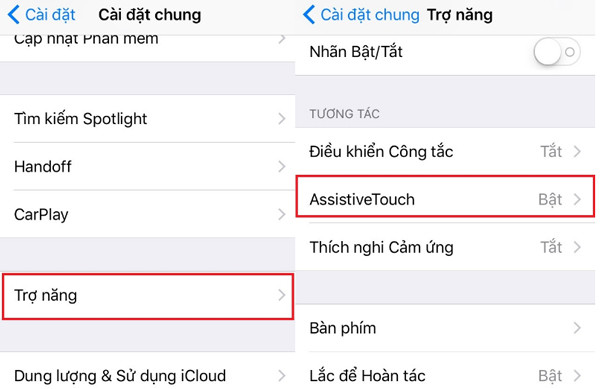
- Bước 2: Ở Menu Cài đặt, cuộn màn hình xuống phía dưới và chọn vào tab Cài đặt chung/ General.
- Bước 3: Trong giao diện Menu này, bạn chọn vào tab Trợ năng/ Accessibility.
- Bước 4: Có khá nhiều tùy chọn khác nhau liên quan đến các tính năng iPhone. Bạn nhấn chọn vào mục Assistive Touch.
- Bước 5: Trong mục này, bạn kéo thanh trượt cho mục Assistive Touch chuyển thành màu xanh. Tiếp tục, nhấn chọn vào mục Tùy chỉnh Menu cao nhất/ Customize Top Level Menu…
- Bước 6: Trên màn hình xuất hiện các tùy chỉnh ứng dụng nằm trong phím Home ảo hiển thị trên màn hình. Phía viền dưới màn hình sẽ có thanh điều chỉnh số lượng ứng dụng. Bạn giảm số lượng ứng dụng xuống sao cho hệ thống chỉ còn hiển thị 1 ứng dụng duy nhất trong Menu Assistive Touch là được.
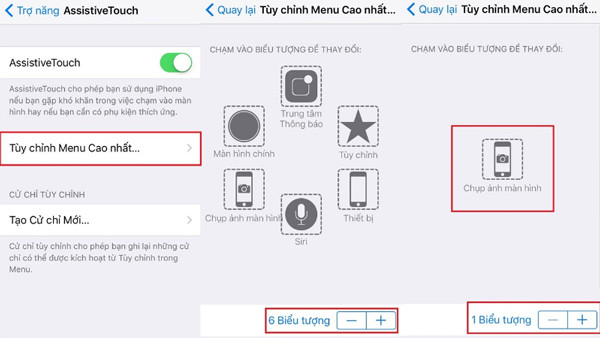
- Bước 7: Bạn nhấn vào tùy chọn ứng dụng, chuyển ứng dụng mặc định thành mục Tắt tiếng/ Mute. Lúc này, trên giao diện nút Home ảo chỉ còn một mục duy nhất. Do đó, khi nào cần tắt âm thanh chụp ảnh điện thoại, bạn chỉ cần nhấn vào tùy chọn phím Home ảo và chọn Tắt tiếng đi là được.
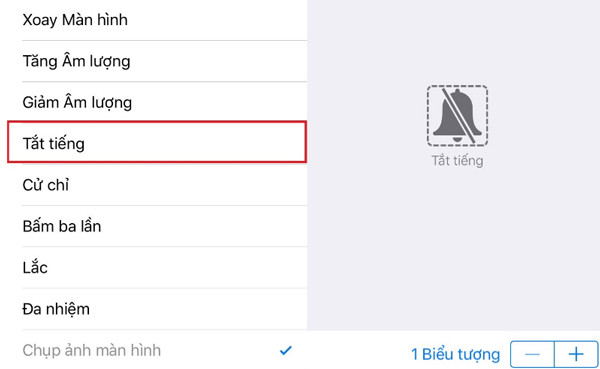
Cách 3: Sử dụng các phần mềm chụp ảnh khác
Ngoài việc cài đặt các thông số ứng dụng trên iPhone hoặc sử dụng phím bấm vật lý mặc định sẵn, người dùng cũng có thể sử dụng các ứng dụng từ bên thứ ba để thực hiện chụp ảnh. Ưu điểm nổi bật của những ứng dụng này chính là có thể tùy chọn tắt/ bật âm thanh một cách đơn giản.
Tuy vậy, bạn phải thực hiện cài đặt ứng dụng trên điện thoại và cấp quyền sử dụng cơ bản để có thể truy cập và thực hiện chụp ảnh. Một số gợi ý ứng dụng chụp ảnh phổ biến hiện nay bao gồm Snow, Foodie, Ulike, Soda… đều hoàn toàn miễn phí và có giao diện khá thân thiện nên tương đối dễ sử dụng.
Một số câu hỏi liên quan thường gặp:
+ Tại sao iPhone Hàn/ Nhật không thể tắt tiếng chụp ảnh?
Đây là do luật pháp của hai quốc gia này yêu cầu các thiết bị chụp ảnh phải phát ra âm thanh để bảo vệ quyền riêng tư của người dân. Nếu bạn sử dụng iPhone Hàn/ Nhật, bạn sẽ không thể tắt tiếng chụp ảnh bằng các cách thông thường.
+ Nếu xóa ảnh trên iCloud, ảnh trên iPhone có bị xóa theo không?
Nếu bạn đồng bộ ảnh trên iPhone với iCloud, khi bạn xóa ảnh trên iCloud, ảnh trên iPhone cũng sẽ bị xóa theo. Để tránh điều này, trước khi thực hiện cách xóa ảnh trên iCloud, bạn cần tắt đồng bộ ảnh trên iPhone để đảm bảo rằng các thay đổi không ảnh hưởng đến thư viện ảnh trên thiết bị của bạn.
+ Camera iPhone bị mờ" là do đâu và cách khắc phục?
Khi Camera iPhone bị mờ, nguyên nhân có thể do bụi bẩn, xước, hoặc vấn đề phần mềm. Để khắc phục, bạn có thể lau sạch ống kính, khởi động lại thiết bị, hoặc thử cập nhật phần mềm. Nếu vấn đề vẫn không được giải quyết, bạn nên liên hệ với trung tâm dịch vụ ủy quyền của Apple.
Nhìn chung, việc tắt tiếng chụp ảnh iPhone không quá khó và rất dễ thực hiện bằng nhiều cách thức khác nhau. Hy vọng với những gợi ý trong bài viết này, bạn đã nắm được những bước cơ bản để có thể tắt âm chụp ảnh nhằm tránh làm phiền tới những người xung quanh. Cám ơn bạn đã theo dõi bài viết của Thành Trung Mobile về cách tắt tiếng chụp ảnh iPhone.
















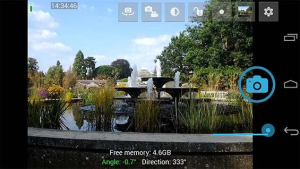




Hỏi đáp (0 lượt hỏi và trả lời)
Đánh giá của bạn :
Thông tin bình luận